Используйте сочетания клавиш для мозаики окон macOS Sequoia
Краткое описание: В этом посте представлены сочетания клавиш для мозаики окон в macOS Sequoia и более поздних версиях, а также рассказывается, как настроить эти сочетания клавиш.
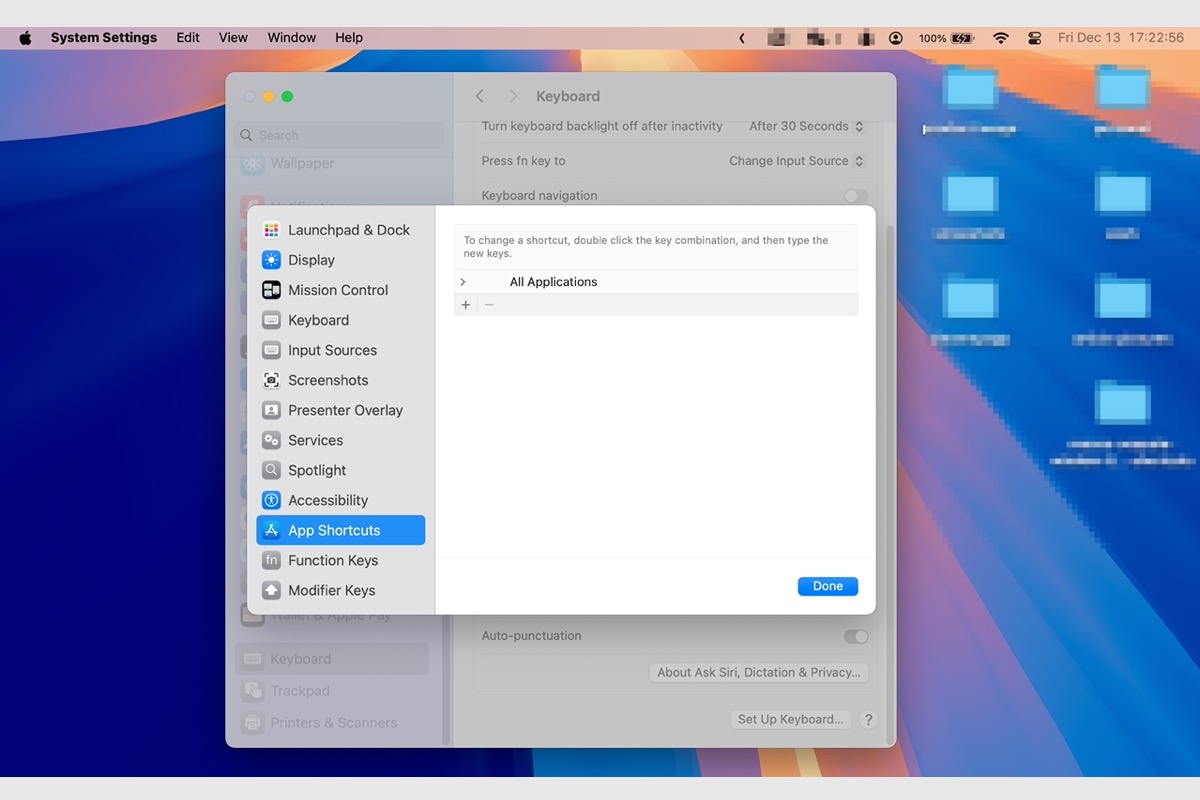
Мозаичное расположение окон — это новая функция, представленная в macOS Sequoia, последней версии macOS. Это позволяет вам легко расположить открытые окна на экране в предпочтительном порядке. Есть несколько способов расположить окна на Mac плиткой. Альтернативно вы можете использовать Сочетания клавиш для мозаики окон macOS Sequoia.
Перемещайте и изменяйте размер активного окна с помощью сочетаний клавиш.
Установите следующие параметры, чтобы использовать сочетания клавиш для управления одним активным окном в macOS Sequoia и более поздних версиях.
- Fn-Control-F: сделать окно активным наполнять весь рабочий стол.
- Fn-Control-C: поместить активное окно в центр рабочего стола.
- Fn-Control-Стрелка влево: переместить активное окно на рабочий стол. левая половина.
- Fn-Control-Стрелка вправо: переместить активное окно на рабочий стол. правая половина.
- Fn-Control-Стрелка вверх: перемещение активного окна в верхняя половина рабочего стола.
- Fn-Control-Стрелка вниз: перемещение активного окна в нижняя половина рабочего стола.
- Fn-Control-R: Возвращаться активное окно до его размера до разбиения на плитки.
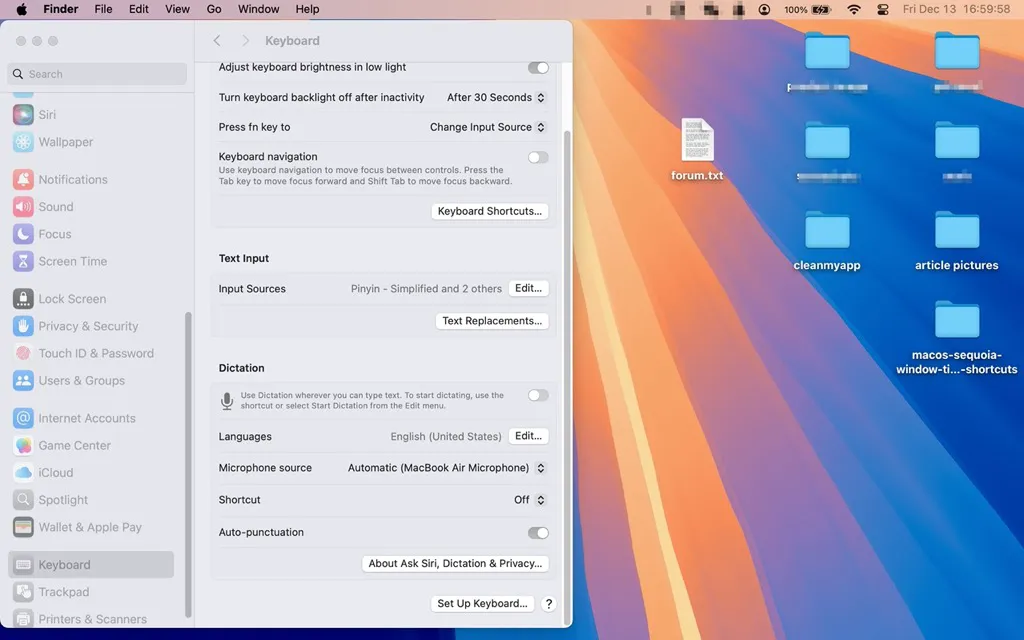
Перемещайте и упорядочивайте несколько окон с помощью сочетаний клавиш.
Кроме того, вы также можете перемещать и упорядочивать расположение нескольких окон на вашем Mac с помощью следующих сочетаний клавиш.
- Fn-Control-Shift-Стрелка влево: поместите активное окно в левая половина рабочего стола и второго окна в правая половина.
- Fn-Control-Shift-Стрелка вправо: поместите активное окно в правая половина рабочего стола и второго окна в левая половина.
- Fn-Control-Shift-Стрелка вверх: перемещение активного окна в верхняя половина рабочего стола и переместите второе окно на нижняя половина рабочего стола.
- Fn-Control-Shift-Стрелка вниз: перемещение активного окна в нижняя половина рабочего стола и переместите второе окно на верхняя половина рабочего стола.
- Fn-Control-Option-Shift-Стрелка влево: поместите активное окно на левая половина рабочего стола, второе окно в верхний правый угол угол и третье окно в нижний правый угол угол.
- Fn-Control-Option-Shift-Стрелка вправо: поместите активное окно на правая половина рабочего стола, второе окно в верхний левый угол и третье окно в нижний левый угол.
- Fn-Control-Option-Shift-Стрелка вверх: перемещение активного окна в верхняя половина рабочего стола переместите второе окно в внизу слева углу рабочего стола и переместите третье окно в внизу справа угол рабочего стола.
- Fn-Control-Option-Shift-Стрелка вниз: перемещение активного окна в нижняя половина рабочего стола переместите второе окно в вверху слева углу рабочего стола и переместите третье окно в вверху справа угол рабочего стола.
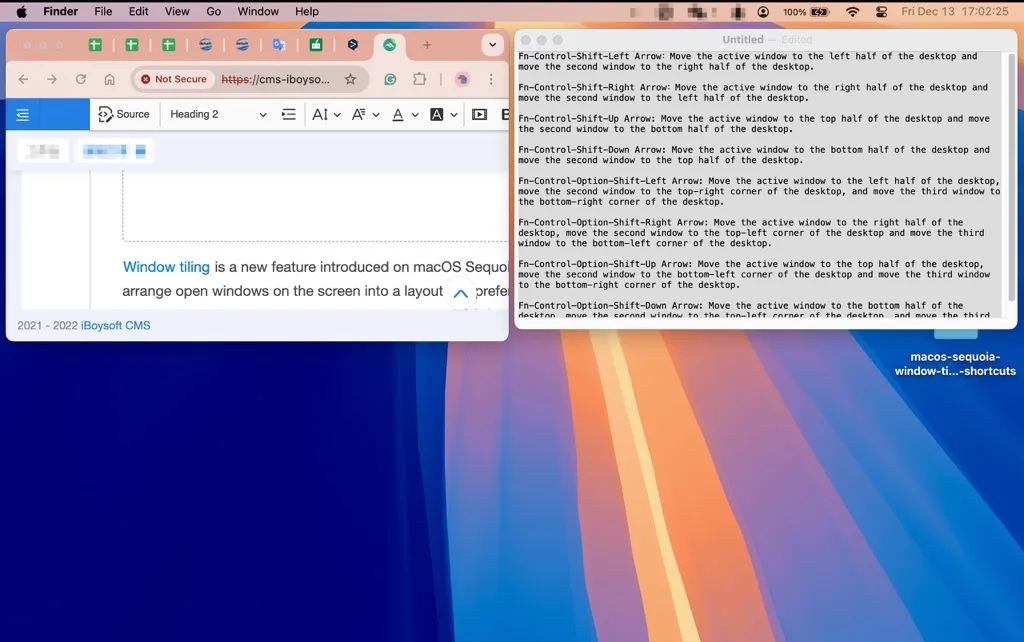
Как изменить сочетания клавиш для мозаики окон macOS Sequoia
Кроме того, вы также можете настроить сочетания клавиш для разбиения окон на свой Mac под управлением macOS Sequoia и более поздних версий. Просто следуйте инструкциям ниже:
- Откройте меню Apple и выберите «Системные настройки».
- Прокрутите боковую панель вниз и выберите «Клавиатура».
- Нажмите кнопку «Сочетания клавиш».
- Нажмите «Ярлыки приложений», затем нажмите кнопку «+».
- Вы можете создать ярлык приложения для всех приложений или для определенного приложения. Назовите ярлык и введите имя в разделе «Плитка меню».
- Коснитесь пустого поля рядом с надписью «Сочетание клавиш» и нажмите клавиши, которые вы объединили для новой команды меню на клавиатуре. Это не должно конфликтовать с другими сочетаниями клавиш.
- Затем нажмите Готово.
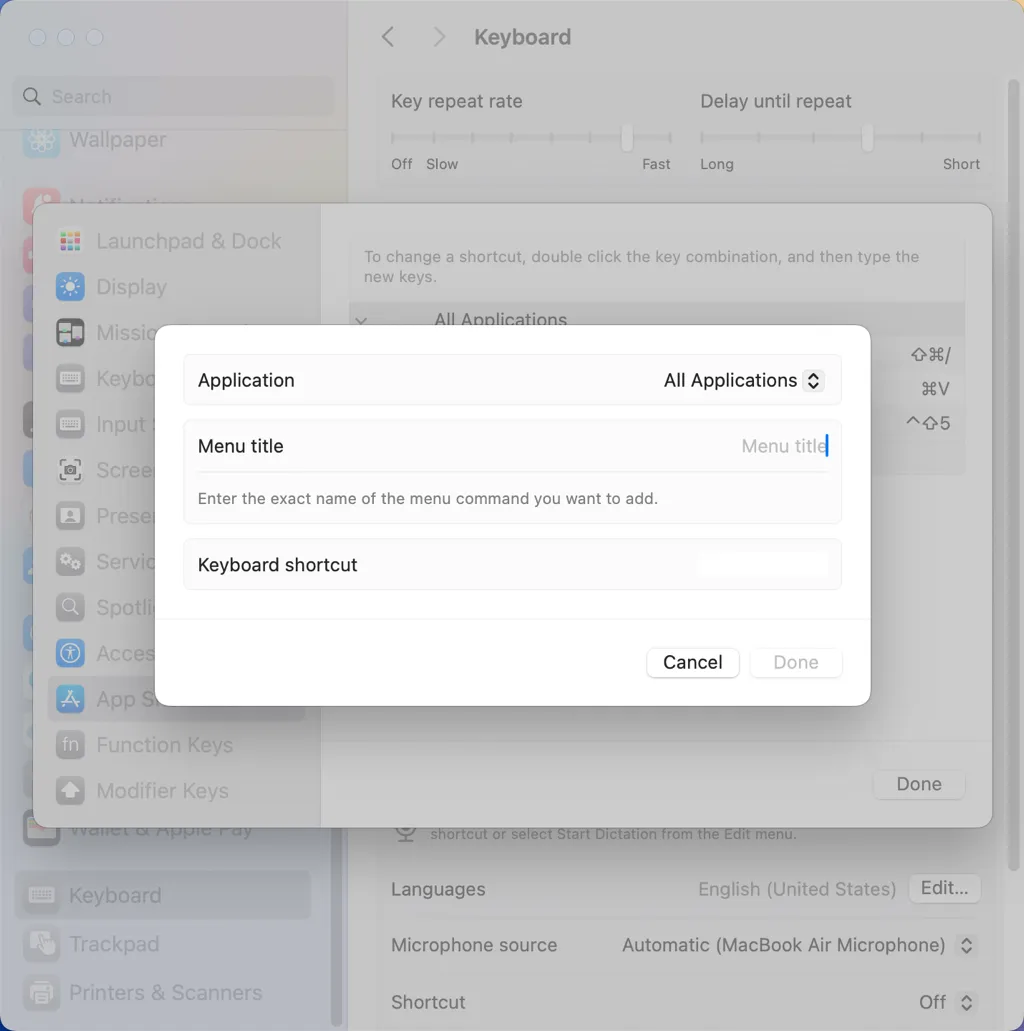
Помогите другим использовать и настраивать сочетания клавиш для мозаики окон macOS Sequoia!